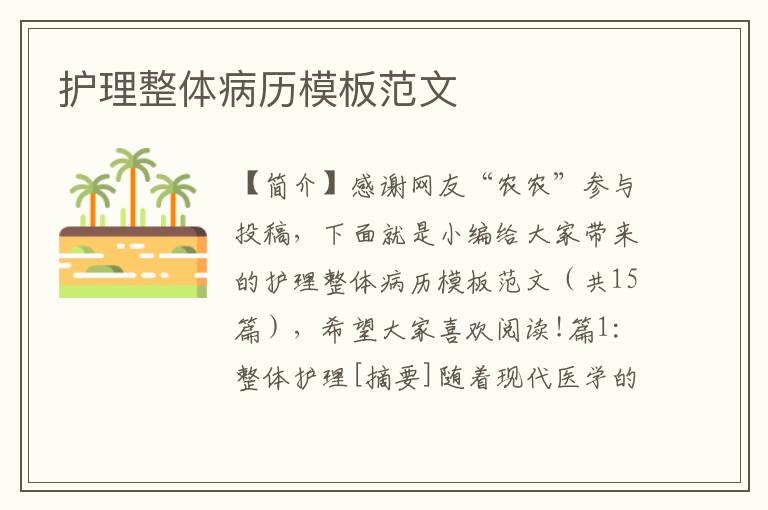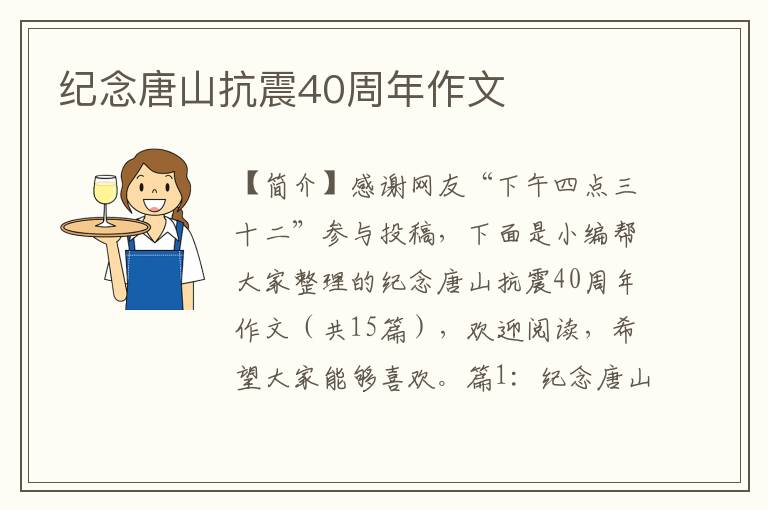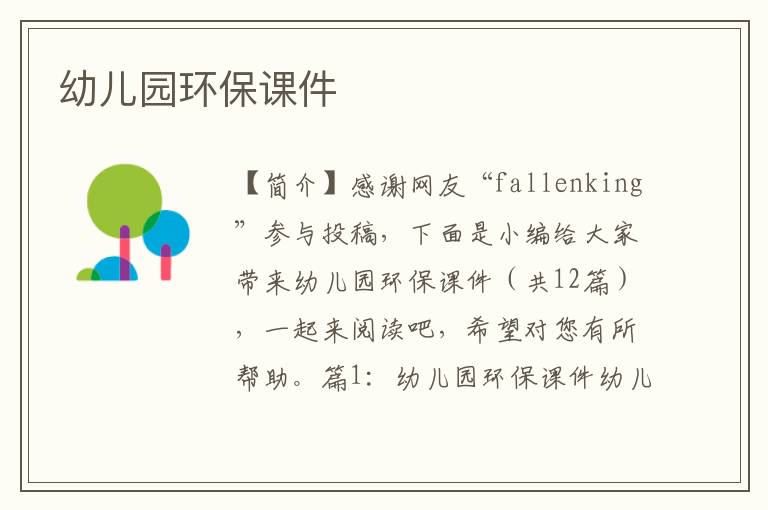内存故障产生的原因
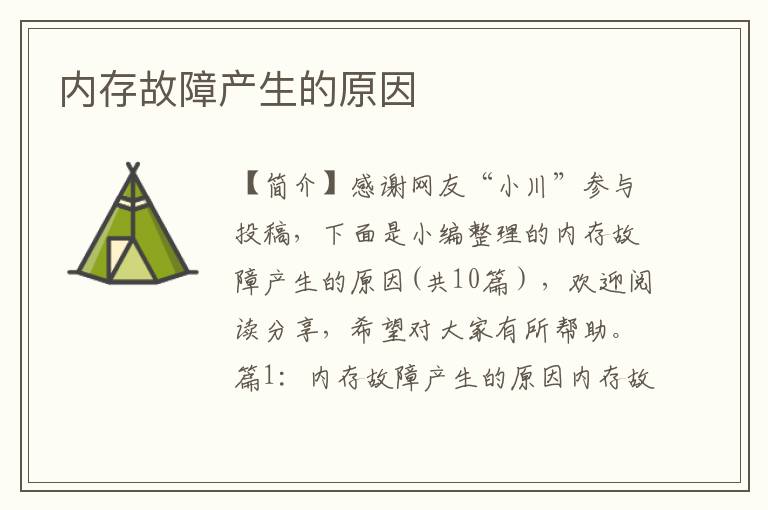
【简介】感谢网友“小川”参与投稿,下面是小编整理的内存故障产生的原因(共10篇),欢迎阅读分享,希望对大家有所帮助。
篇1:内存故障产生的原因
内存故障产生的原因
1、内存条接触不良
使用时间长了之后,内存条会因为灰尘过多、内存插槽老化和金手指氧化等原因使得内存条的灵敏度下降,从而出现在启动时无法检测到内存的现象,一般表现为开机黑屏、机箱喇叭报警和电脑运行中随机性蓝屏死机等故障。
2、内存参数设置不当
BIOS中的内存参数设置不当,同样也会引起电脑不能正常启动等故障。
3、内存条本身质量问题
由于部分内存条在生产时质量不过关,因此容易造成系统在运行时不稳定、注册表无故损坏、屏幕提示内存错误,以及电脑经常自动重启等现象,结果导致数据丢失、损坏、产生非法错误、电脑无法正常启动等故障。
4、内存的兼容性问题
由于内存的更新换代和内存生产的厂家不同,使得不同类型的内存条之间无法兼容,甚至相同牌子不同批次的内存都存在不兼容的问题,从而导致购买了不同的内存条,在混插后造成电脑开机不能通过自检,无法进入系统或频敏繁死机等故障。
总结:
由内存产生的故障基本上就会出现以上的四条,在处理问题的过程中,要根据不同的问题对症下药,才能解决其根本问题。
篇2:内存故障:内存故障
一、内存损坏,导致开机内存报警
这种故障大家经常遇到,多数是头天晚上还好好的,第二天早晨一开机,听到的不是平时“嘀”的一声,而是“嘀,嘀,嘀...”响个不停,显示器也没有图像显示,这种故障多数时候是因为电脑的使用环境不好,湿度过大,在长时间使用过程中,内存的金手指表面氧化,造成内存金手指与内存插槽的接触电阻增大,阻碍电流通过,因而内存自检错误。表现为一开机就“嘀嘀”的响个不停,也就是我们通常所说的“内存报警”。
处理方法也很简单,就是取下内存,使用橡皮将内存两面的金手指仔细的擦洗干净,再插回内存插槽就可以了。
注意:在擦洗金手指时,一定不要用手直接接触金手指,因为手上汗液会附着在金手指上,在使用一段时间后会再次造成金手指氧化,重复出现同样的故障。
不过,此类内存报警还有其他几种原因:
1.内存与主板兼容性不好
把内存插在其他主板上,长时间运行稳定可靠;把其他内存插在故障主板上也运行可靠稳定,没有报警出现。但是把二者放在一起,就出现“嘀嘀”的报警声。此类故障只能更换内存来解决。
2.主板的内存插槽质量低劣
表现为更换多个品牌内存都出现“嘀嘀”的报警声,偶尔有某一个内存不报警,但可能关机重启后又会报警。此类故障的主要出现在二三百元的低档的主板上,原因是主板的价格低,使用的内存插槽质量也差,只能更换主板解决。
3.内存某芯片故障
此类故障相对比较严重,在开机自检时主机能够发现内存存在错误缺陷,不能够通过自检,发出“嘀嘀”的报警声,提示用户检查内存。这种故障要把内存插在其他主机上,检查是否有同样的“嘀嘀”声。如果有,就可以断定是内存有问题;如果没有,就可能属于上述第1个或每2个原因。
4.其他故障造成的内存报警
这类故障不常见,有可能是主板故障或CPU故障,造成内存报警,只能用排除法逐一替换解决。
二、内存损坏导致系统经常报注册表错误
这类故障比较常见,表现为能够正常启动系统,但是在进入桌面时,系统会提示注册表读取错误,需要重新启动电脑修复该错误,但是再次启动电脑后,仍旧是同样的故障。对于此类问题,我们可以进入安全模式,在运行中敲入“MSCONFIG”命令,将“启动”项中的ScanRegistry前面的“V”去除,然后再重新启动电脑。如果故障排除,说明该问题真的是由注册表错误引起的;如果故障仍然存在,基本上就可以断定该机器内存有问题,这时需要使用替换法,换上性能良好的内存条检验是否存在同样的故障。
有时候,长时间不进行磁盘碎片整理,没有进行错误检查时,也会造成系统错误而提示注册表错误,但对于此类问题在禁止运行“ScanRegistry”后,系统就可以正常运行,但速度会明显的变慢。对于此类问题,解决的最好方法就是先备份重要资料,然后重新安装WIN98。
三、内存损坏导致安装系统时提示“解压缩文件时出错,无法正确解开某一文件”
这类故障常见于安装系统过程中,会经常意外的退出安装。实际上这也经常是因为内存的质量不良或稳定性差造成的,多数问题在更换内存后故障解决。此类问题无论是直接从光盘安装还是从硬盘安装都会出现同样的提示信息。虽然有点类似于我们在安装WIN98、WIN2K及XP过程遇到的无法正常读取某一文件,请选择“忽略,终止,放弃”,但那类问题多数是因为光盘的质量差或光驱的使用时间过久,读盘性能下降造成的,同时还会有光驱灯慢闪,并伴随着间断读盘时的“哗哗”声。
如果我们在维修电脑故障过程中遇到此问题时,最好直接更换内存检测,看是否仍旧出现同样的故障。如故障消失,说明原来内存有问题;如果故障依旧,多数是因为光盘质量差或光驱读盘下降造成的,也可能是硬盘上的系统安装文件损坏。
四、内存短路导致主机无法加电
这种情况内存损坏得比较严重,但是内存芯片表面,金手指、阻容并不一定有明显的烧灼痕迹,有时和完好的内存条子一模一样。不过将此内存插入主板后,主板无法加电。当把电源插入电源插头后,按下电源开关,主机无任何反应,CPU风扇和电源风扇都不工作,电源指示灯也不亮,和没有加电时一模一样。 故障的判别也很简单,使用排除法和最小系统法。如果遇到一台主机是此类的故障现象,第一步是排除电源故障,如果手中有其他正常电源最好,直接替换。如果没有,可将电源取下,用导线直接短路绿线和黑线,观察电源风扇是否工作,并用耳朵仔细聆听电源内部是否有吱吱的异响。如果有说明电源有问题,质量不稳定,需要更换,
第二步是将声卡、Modem、硬盘、光驱、软驱、显卡、内存、CPU全部去除,只留下CPU风扇,再插入DEBUG卡(如果没有,那需要观察CPU风扇和电源风扇是否转动),开始对主板加电,观察DEBUG卡的指示灯和数码管是否有指示;然后再插入CPU,加电试机;接着再插入内存,一步一步的添加其他部件。如果到某一部件时出现上述的故障现象,那就说明是该部件有问题,需要更换或维修。此方法对于排除系统启动速度慢,死机等也适用。
五、内存损坏导致系统运行不稳定,经常出现蓝屏或无法正常顺利安装系统,总无规律的提示文件读取或解压错误
对于此类问题,首先应排除软件问题。第一步,先对C盘的重要数据进行备份,然后使用“Format C:/u /c /s”命令对C盘进行强制完全格式化,并仔细观察格式化过程,是否格式化顺利,硬盘是否有坏道。因为硬盘坏道会使系统文件被破坏,造成系统运行不稳定,容易死机。第二步,重新安装操作系统,并注意观察在安装过程中是否有文件无法打开,文件找不到之类的错误。如果没有,基本上就说明硬件方面没有问题,系统不稳定,容易死机,很有可能是系统长时间使用,没有定期进行磁盘扫描和碎片整理,造成系统文件过多的丢失或破坏,而导致系统无法正常稳定的工作。如果在安装过程中出现蓝屏,就需要使用排除法,对内存和CPU进行替换排除。在对CPU和内存替换后故障依旧时,那就必须更换主板进行查验。
说明:有些光驱的读盘性能非常好,在使用两三年后,还是“呜呜”的高速读盘,但是此时因其纠错率下降,使光驱读入的错误数据过多。这些数据如果是用来播放VCD,那不会产生特别大的影响,但是这类光驱读入的数据用于安装系统就极可能会出现上面的类似错误,报文件找不到或解压错误,即使偶尔安装成功,也经常出现“非法操作”,系统非常的不稳定。这类故障比较难于判断,会被判别为内存和CPU的问题,而耽误好多维修时间。
六、内存损坏,导致计算机频繁重启,无法正常运行
对于此类故障,先直接更换内存,看故障是否还仍然出现。如果故障消失,就可以直接判断是内存故障。如果故障依旧,那就需要按第五种故障的排除方法,重新安装操作系统,检查是不是由于系统的原因造成的。
计算机自动重启的故障原因比较多,较常见的是电源功率不足。当计算机满负荷工作,消耗的电力大时,就容易自动重启。还有就是市电电压不稳,变化范围太大或者市电的电源插座接触不良也会产生计算机自动重启故障。但内存损坏后造成计算机自动重启的故障并不多见。
七、内存损坏导致系统启动后不能正常运行,快进入桌面时就自动关机
此问题也需要采用第五类故障中的排除方法解决。提示一点:因为WIN98系统本身的问题,该操作系统很容易遭到破坏。如果我们把C:WINDOWSFONTS的目录名改为其他字母,这时当你再启动系统时,系统就会在出现蓝天白云后,快进入桌面时自动关机。解决的方法也很简单,在启动时按住“CRTL”进入DOS状态,使用REN命令将该目录名改为“FONTS”就可以了。如果是人为的破坏系统,那将会使计算机维修人员费很大的周折,浪费好多的时间,所以做为计算机的服务人员,也应该了解一些操作系统的启动原理和主要文件。
八、内存损坏导致光驱狂读
此类问题我遇到过两次,都是一模一样的表现。只要一开机,自检过后,快进入系统时,光驱开始“呜呜”的高速旋转。即使你不放入光盘它也照转,挺吓人的。在自检过程中也没有任何错误提示,但是在使用替换法更换内存后故障消失。把故障内存放在别的机器上(主板不一样),开机就“嘀嘀”的报警。
九、内存损坏但加电后主机不报警,也不能正常启动
故障机器:主板为硕泰克SL-85DR-C(845D),CPU为PIV1.6G,显卡为GForce2 Ti 64M,内存为Kingston DDR 128M,硬盘为迈拓40G。
故障现象:主机能够加电,按下电源开关后,CPU风扇,显卡风扇转动,电源指示灯,硬盘指示灯亮,但是没有正常启动时“嘀”的一声,显示器显示“请检查信号线连接”字样。
故障排除:仔细观察发现有一个特殊的现象,插入DEBUG卡,加电后,显示“03”,大约4秒钟时,主机断电,电源指示灯熄。再过大约2秒钟,主机再次得电,此时“DEBUG”指示由00经03再跳至“AD”后停止,CPU风扇一直转动,但是始终主机不启动。
对于此类黑屏不启动的故障,采用最小系统逐一排除法最有效,首先去掉内存,加电试机,这时主机会叫了,连续报“嘀嘀嘀”三短声一组的报警声。查知:3短系统基本内存(第1个64K)检查失败。这不同于一般内存报警的连续“嘀”声,但可以估计是内存出现问题。
于是把内存插到验机台上,一开机就是连续的“嘀嘀”声,果真内存坏了。
篇3:内存故障:内存典型故障
故障一:内存显示的容量与实际内存容量不相符
故障表现:一台电脑配置为赛扬1.7GHz、845D主板、两条128M DDR内存,但是开机显示内存显示128M,偶尔显示256M。
故障分析:打开机箱检查,发现两条内存品牌不同,做工设计也有很大差异,一问机主原来是刚升级增加了一条内存。因此先把内存条单独插到机子上试,都显示为128M,没有问题,但是一起插上仍然显示128M,调换了内存的插槽也没用。很明显,内存兼容问题暴露出来了,拿旧内存去市场加差价换回一条和第一次升级内存相同的内存条,故障排除。
故障总结:内存的兼容问题虽然不是很多,但是危害还是不小,因为它们往往有很多奇怪的表现,大家还是尽量避免不同型号的内存混用,这样能最大限度避免兼容问题的发生。
故障二:除尘中将内存PCB板划坏导购机器无法启动
故障表现:一台电脑配置为KT133主板、Geforce4 MX440显卡、128M内存,装Windows XP频繁死机,始终无法正常安装。
故障分析:经询问,机主之前刚给电脑进行了除尘,之后发生了系统崩溃,然后就无法装系统了。经过对硬件的仔细察看,发现其内存上有一处不是很明显的硬划伤,伤及了部分PCB上的电路,看来问题也出在这里。经过换用其他内存,故障消失,看来原内存已经被彻底损坏。
故障总结:装机器或者除尘的时候,一定要注意不要给硬件造成损伤,像这样无意中损坏配件的事情,小心一点是完全可以避免的,
故障三:升级内存后内存容量反而变小故障排除
故障表现:电脑配置为815EP主板、128MB内存,原本使用正常,后来得到一条64MB内存,一起插上之后,内存总量只认出是64MB。
分析解决:首先将内存一条一条单独插到主板上,证实都是好的,可以排除内存条的质量问题,看来兼容问题再次出现。不过这次用换内存的方法不是很现实,毕竟白来的64M内存小了点,换128M内存也需要不少花销。忽然想起升级主板BIOS可能会对内存支持有所提高,于是顺便把BIOS进行了购买以来的第一次升级,故障终于排除。
故障总结:很多时候兼容问题可以通过升级主板BIOS解决,因此经常去看看有没有适合自己的BIOS、驱动下载也是不能忘记的。
故障四:内存接触不良导致电脑无法启动
故障表现:一台电脑配置为赛扬667MHz、BX芯片组主板、现代128M SDRAM,一天突然开机黑屏,蜂鸣器报警。
故障分析:由主板发出的报警声可以判断,极有可能是内存或者内存插槽有问题。先把内存条拔下换个插槽,故障依旧,看来内存插槽正常;接着换另外一条内存插上,故障消失。看来是内存条有问题,但内存条无故坏的可能性很小,于是仔细察看内存,发现金手指部分有厚厚的污垢,看来问题在于接触不良。于是找来橡皮在金手指部分擦拭几次,重新插入插槽,发现一切正常了。
故障总结:内存金手指和插槽接触是否良好,对于工作是否稳定非常重要。如果出现类似接触不良,我们只需要用橡皮擦拭即可,非常简单,因此电脑的防尘还是有必要强调的。
故障五:揭开内存容量变小的真正原因
表现:朋友本来想扩充内存,结果容量反而变小了。
故障分析:朋友不知从哪里弄来了四根相同容量和型号的内存,把四个内存插槽全部插满了。查看一下说明书,四条内存条的总容量并没有超过主板的最大内存容量支持,看来是主板BANK支持的问题,果然经过测试,上三条内存显示都正常,一旦用了四条内存,总容量反而会显示为一条内存容量,换内存的方式暂时行不通,还是去掉一跟内存吧。
篇4:高压断路器故障及产生原因论文
高压断路器故障及产生原因论文
论文摘要:高压断路器是电力系统中最重要的控制电器之一,其运行状态的好坏直接影响系统的安全与稳定运行。基于断路器重要作用,介绍了高压断路器的常见故障并对各种故障的原因进行了详细分析,为电力系统的运行和检修人员提供参考。
论文关键词:电力系统;高压断路器;故障原因
随着经济的快速发展,用户对电能质量的要求也越来越高,保证电力系统的安全可靠运行也越来越重要。高压断路器是电力系统中最重要的开关设备之一,在电网中起到控制和保护作用,即正常运行时通过开合断路器来投入或切除相应的线路或电气设备从而变换电网的运行状态;当线路或电气设备发生故障时,将故障部分从电网中快速切除,保证电网无故障部分正常运行。若断路器不能在系统发生故障时正确动作、消除故障,就可能使事故扩大甚至发生系统崩溃。因此高压断路器性能优劣、工作是否可靠是电力系统能否安全稳定运行的重要决定因素。
由于受设计、生产、运行工况、检修与维护、电动力及大电流冲击等因素的影响,断路器在系统中发生故障的几率较大。下面详细介绍高压断路器的故障及其产生原因。
一、绝缘故障
因绝缘问题而引发高压断路器故障发生的次数是最多的,主要有内、外绝缘对地闪络击穿,相间绝缘闪络击穿,雷电过电压击穿,瓷套管、电容套管污闪、闪络、击穿、爆炸,绝缘拉杆闪络,电流互感器闪络、击穿、爆炸等。其中以内绝缘故障、外绝缘和瓷套闪络故障发生次数较多。
(一)内绝缘故障。在断路器安装或运行过程中,断路器内出现的异物或剥落物可导致断路器本体内发生放电。此外,因触头及屏蔽罩安装位置不正而引起的金属颗粒磨损脱落也可导致断路器内部发生放电。
(二)外绝缘和瓷套闪络故障。主要原因是瓷套的外型尺寸和外绝缘泄露比距不符合标准要求以及瓷套的质量有缺陷。由于断路器与开关柜不匹配、柜内隔板吸潮、绝缘距离不够、爬电比距不足、无加强绝缘措施等原因导致高压开关柜发生绝缘故障的次数也较多,主要有电流互感器闪络、柜内放电和相间闪络等。此外开关柜内元件有质量缺陷也将导致相间短路故障。
二、拒动故障
高压断路器的拒动故障包括拒分和拒合故障。其中拒分故障最严重,可能造成越级跳闸从而导致系统故障,扩大事故范围。造成断路器拒动主要有机械原因和电气原因。
(一)机械原因。机械故障主要由生产制造、安装调试、检修等环节引发。因操动机构及其传动系统机械故障而引发断路器拒动占拒动故障65%以上,具体故障有机构卡涩,部件变形、位移、损坏、轴销松断,脱扣失灵等。
(二)电气原因。由电气控制和辅助回路故障而引发。具体故障有分合闸线圈烧损、辅助开关故障、合闸接触器故障、二次接线故障、分闸回路电阻烧毁、操作电源故障,保险丝烧断等。其中分合闸线圈烧损一般因机械故障而引起线圈长时间带电所致;辅助开关及合闸接触器故障虽表现为二次故障,实际多为接点转换不灵或不切换等机械原因引起;二次接线故障基本是由于二次线接触不良、断线及端子松动引起。
三、误动故障
高压断路器的误动主要是由二次回路故障、液压机构故障和操动机构故障引起。
(一)二次回路。二次回路故障主要由因接线端子排受潮绝缘降低,合闸回路和分闸回路接线端子间发生放电而产生的.二次回路短路引发。此外还有二次电缆破损、二次元件质量差、断路器误动、继电保护装置误动等原因。
(二)液压机构。断路器出厂时因阀体紧固不够、装配不合格、清洁度差而造成密封圈损坏,从而促发液压油泄露或机械机构泄压,最终导致断路器强跳或闭锁。
(三)弹簧操动机构。检修断路器时,因调整操动机构分(合)闸挚子使弹簧的预压缩量不当,导致弹簧机构无法保持而引起断路器自分或自合。
四、开断与关合故障
少油和真空断路器出现开断与关合故障较多,主要集中于7.2~12kV电压范围内。少油断路器发生故障主要是因为喷油短路烧损灭弧室,导致断路器开断能力不足,在关合时发生爆炸;真空断路器发生故障主要是因为真空灭弧室真空度下降,导致真空断路器开断关合能力下降,引起开断或关合失败;SF6断路器发生故障主要是由于SF6气体泄漏或者微水含量超标引起灭弧能力下降。
五、载流故障
载流故障主要是由于触头接触不良过热或者引线过热而造成。触头接触不良是由于装配过程没有使动、静触头完全对准或对准偏差过大,操作过程中灭弧室喷口与静弧触头碰撞导致喷口断裂造成开关事故。7.2-12kV电压等级开关柜发生载流故障主要是由于开关柜中触头烧融或隔离插头接触不良过热导致燃弧而引发。
六、外力和其他故障
外力和其他故障主要为泄露故障和部件损坏,主要包括:气动部分漏气、液压部分漏油、断路器本体漏油等,约占此类故障的55%以上。
(一)泄露故障。主要由气动部分漏气和液压部分漏油引发(内漏也引发打压频繁)。泄露一般由阀系统密封不严、密封圈(垫)老化损坏、压力表接口部分泄露、压力泵接头质量差和清洁度差而引起,此外安全阀动作值错误、环温升高致安全阀误动以及安全阀动作后不复位都会引发泄压。由于生产制造水平的限制,国产断路器液压机构露油现象普遍,SF6断路器本体或者气动部分泄露点主要位于表计和管路的接头处。
(二)部件损坏。易损坏的部件主要有传动机构部件、密封部件、阀体及拉杆等。损坏主要是由于传动部件机械强度不足、密封部件质量差而引起,此外安装、检修水平不高,发现隐患不及时也将使断路器缺陷加剧而形成故障。密封件质量差易老化或是安装或检修中,密封件因受损、安装位置不正或紧固力过大而变形是密封件损坏的主要原因。
七、结语
高压断路器是电力系统中重要的控制和保护器件,其可靠动作关系到系统能否安全、稳定和优质运行。对断路器故障种类及原因的详细分析可为系统的运行和检修人员提供参考,为开展断路器的在线监测和状态检修工作提供依据。
篇5:如何正确处理内存出错故障
启动系统或运行应用程序时,系统报:“error:unable to control A20 line”、“memory write/read failure”或报:“memory allocation error”等,这些问题都属内存出错故障,它与内存减少、内存不足及奇偶检验错误不同,
系统报“内存出错”有三种情况,分别由不同原因造成。一是开机自检时报“内存出错”,引起该故障的原因主要是内存条或内存控制器的硬件故障;二是在CMOS中设置了启动系统时不自检1M以上内存,而在运行应用程序时系统报“内存出错”,引起该故障的原因可能是内存条或内存控制器的硬件故障,也可能是软件故障;三是开机自检通过,进入DOS或Windows平台,在运行应用程序时报“内存出错”,引起该故障的原因主要是软件故障。
对于由软件故障造成的内存出错,可按下列步骤检查和处理:
1.如果是在DOS环境下运行应用程序时报“内存出错”,则怀疑是否是内存分配出错,检查DOS与运行的应用程序是否冲突,并作出相应的处理。一般可通过重新启动系统或重新编写系统配置文件来解决,对应用程序的问题则可通过相应的修改来解决。
2.如果是在Windows环境下运行应用程序时报“内存出错”,则怀疑是否是由应用程序非法访问存储器造成的,一般可通过清除内存驻留程序,减少活动窗口,调整配置程序或重新安装系统和应用程序来解决。
3.如果问题只是在运行一特殊的应用程序才出现,可能是由该软件造成的。
4.用KILL或KV300+检测系统是否带有病毒,有则杀毒。
硬件故障造成的内存出错比较常见,CMOS设置错误、内存条接触不良、内存条安装组合错误、内存条硬件损坏、内存控制器出错等均会造成内存出错,一般可按下列步骤检查和处理:
1.由于开机自检即显示“内存出错”,首先进入CMOS设置,检查CMOS中关于内存条的参数设置是否正确,是否与内存条的配置情况相符;比如,如果设置的内存读写周期或内存读写等待时间小于内存条实际值,则应增大内存读写周期或者增加内存读写等待时间。
2.如果故障仍存在,检查内存条与内存插座槽之间接触是否良好,并作出相应的处理,
3.如果故障仍未排除,检查内存条的安装组合是否正确。 一般主板的存储器安装插座分为几个体(Bank),每个体中有二至四个存储器安装插座,可安装二至四个存储器条。由于72线的内存条一次可以提供32位有效数据(30线内存条已淘汰,在此不予讨论),对于Pentium类CPU,其数据线为64位,要一次能存取64位数据,就必须同时安装两个72线内存条,所以586级微机的主机板,一般必须按偶数安装72线内存条,即一次应安装2条或4条72线SIMM存储器条。如果主板上的内存条插座是168线的,由于168线的内存条一次就可以提供64位有效数据,所以只安装一条也能正常工作。安装内存条时应注意以下几点:
·对大多数PC机来说,不能在同一个Bank内将容量不同的SIMM条混插在一起。很多PC机都可安装不同容量的SIMM条,但装在同一组Bank中的所有SIMM条必须具有相同的容量。
·对于很多PC机来说,若把不同速度的SIMM条混插在一起,即使它们的容量相同,也会带来麻烦。例如,计算机中已有运行速度为60ns(纳秒)的16MB内存,如果在主板的空闲内存槽中再插入速度为70ns的SIMM条,系统就有可能会拒绝引导或在启动后不久就陷于崩溃。对于某些微机来说,若把速度低的SIMM条放至第一组,则可解决速度混合问题,计算机会按最低速度存取。
·对于大多数PC机来说,必须将一组中的所有插槽都插满,或者将一组全部置空(当然第一组不行),在一组插槽中不能只插一部分内存条。
·PC机可接受的内存大小有一个上限(最大值可从PC机说明书中找到。若没有说明书,唯一的方法就是从实践中找到最大值了)。
·SDRAM是新一代的动态存储器,又称为同步动态存储器或同步DRAM。虽然有不少主板支持SDRAM与EDO内存混合安装,但是最好还是不要混用。原因是SDRAM只能在3.3V电压下工作,而EDO内存则多数在5V电压下工作。虽然主机板上对DIMM和SIMM分别供电,但它们的数据线总是要连在一起的,如果SIMM(72线内存)与DIMM(168线SDRAM)混用,尽管开始系统可以正常工作,但在使用一段时间后,可能会造成SDRAM的数据输入端被损坏。当然,如果你的SDRAM是适合宽电压(3V~5V)工作的产品,就不会出现这种损坏情况。
4.如果故障还未解决,则用替换法检查内存条是否已损坏,并作出相应的处理。
5.如果以上措施均不能奏效,则怀疑主板或控制芯片有问题,可送专业人员检修。
[]
篇6:内存故障 内存引起主板故障
故障现象1:黑屏,并伴有一长两短的报警声
故障分析:这类现象表明自检程序能够执行,只是在检查某些元件有故障或接触不良等问题时,系统以声音给出揭示,如:内存与插槽部分接触不良,内存条损坏,显示卡与板插槽之间接触不良,板卡损坏或由于扩展槽有故障等等,
故障处理:打开机箱,重新插好内存条或用好的内存条替换检查,若故障消失,则为内存条故障,不则再检查显卡,井显示卡重新插好或换一个扩展槽,如果故障现象消失,则为接触不良,否则还一块好的显示卡再试。如果故障现象消失,则为显示卡损坏。否则为主办的插槽有故障,这种情况一般要更换主板。
注意:对于某些机器,若没有接显示器,也会有此类报警声,为了供读者参考,下面给出一些常见的报警声揭示信息(见下)
由上可见,大部分声响出错提示都与硬件故障有关,如果出现声响提示后不能正常启动和引导系统,则需要进行硬件故障的检测,尤其是主机上各个芯片的接触性监测和各种连接线和插座插头的检测,然后需要反复开机引导测度,
以上报警声信息代码的含义举例:
“三长两短”表示“1-1-3”
“一长两短”表示“1-2-2”
故障现象2:开机后显示如下信息
ON BOARD PARLTY ERROR
ADD (HEX)=(创创:创创)
System Hacted
故障分析:这类现象时再检查内存时发生的,可能的原因有:
(1) CMOS中奇偶较验被设为有效,而内存条上无奇偶较验位。
(2) 主板上的奇偶较验电路有故障。
(3) 内存条有损坏,或接触不良。
故障处理:首先检查CMOS中的有关项,人后重新插一下内存条试一试,如故障仍不能消失,则是主板上的奇偶较验电路有故障,换主板。
例:在运行某此程序时,报奇偶较验错。该现象属内存部分的相关电路处于冷态。因此工作正常,随着时间的推移。温度上升,电路和性能开始变坏,最后导致报上述错误。这时如果重新启动,就会出现前面介绍的错误信息。
篇7:内存故障巧排除
故障一
故障表现:一台电脑配置为赛扬1.7GHz、845D主板、两条128M DDR内存,但是开机显示内存显示128M,偶尔显示256M。
故障分析:打开机箱检查,发现两条内存品牌不同,做工设计也有很大差异,一问机主原来是刚升级增加了一条内存。因此先把内存条单独插到机子上试,都显示为128M,没有问题,但是一起插上仍然显示128M,调换了内存的插槽也没用。很明显,内存兼容问题暴露出来了,让他拿旧内存去市场加差价换回一条和第一次升级内存相同的内存条,故障排除。
维修心得:内存的兼容问题虽然不是很多,但是危害还是不小,因为它们往往有很多奇怪的表现,大家还是尽量避免不同型号的内存混用,这样能最大限度避免兼容问题的发生。
故障二
故障表现:一台电脑配置为KT133主板、Geforce4 MX440显卡、128M内存,装Windows XP频繁死机,始终无法正常安装。
故障分析:经询问,机主之前刚给电脑进行了除尘,之后发生了系统崩溃,然后就无法装系统了。经过对硬件的仔细察看,发现其内存上有一处不是很明显的硬划伤,伤及了部分PCB上的电路,看来问题也出在这里。经过换用其他内存,故障消失,看来原内存已经被彻底损坏。
维修心得:装机器或者除尘的时候,一定要注意不要给硬件造成损伤,像这样无意中损坏配件的事情,小心一点是完全可以避免的。
故障三
故障表现:电脑配置为815EP主板、128MB内存,原本使用正常,后来得到一条64MB内存,一起插上之后,内存总量只认出是64MB,
分析解决:首先将内存一条一条单独插到主板上,证实都是好的,可以排除内存条的质量问题,看来兼容问题再次出现。不过这次用换内存的方法不是很现实,毕竟白来的64M内存小了点,换128M内存也需要不少花销。忽然想起升级主板BIOS可能会对内存支持有所提高,于是顺便把BIOS进行了购买以来的第一次升级,故障终于排除。
维修心得:很多时候兼容问题可以通过升级主板BIOS解决,因此经常去看看有没有适合自己的BIOS、驱动下载也是不能忘记的。
故障四
故障表现:一台电脑配置为赛扬667MHz、BX芯片组主板、现代128M SDRAM,一天突然开机黑屏,蜂鸣器报警。
故障分析:由主板发出的报警声可以判断,极有可能是内存或者内存插槽有问题。先把内存条拔下换个插槽,故障依旧,看来内存插槽正常;接着换另外一条内存插上,故障消失。看来是内存条有问题,但内存条无故坏的可能性很小,于是仔细察看内存,发现金手指部分有厚厚的污垢,看来问题在于接触不良。于是找来橡皮在金手指部分擦拭几次,重新插入插槽,发现一切正常了。
维修心得:内存金手指和插槽接触是否良好,对于工作是否稳定非常重要。如果出现类似接触不良,我们只需要用橡皮擦拭即可,非常简单,因此电脑的防尘还是有必要强调的。
故障五
表现:朋友本来想扩充内存,结果容量反而变小了。
故障分析:朋友不知从哪里弄来了四根相同容量和型号的内存,把四个内存插槽全部插满了。查看一下说明书,四条内存条的总容量并没有超过主板的最大内存容量支持,看来是主板BANK支持的问题,果然经过测试,上三条内存显示都正常,一旦用了四条内存,总容量反而会显示为一条内存容量,换内存的方式暂时行不通,还是去掉一跟内存吧。
维修心得:主板所支持的BANK数量大家应该多注意,并不是说主板有四个插槽就能支持四条内存的,还必须要看内存BANK数同主板支持数。而且,除了为支持双通道而采用两条内存外,还是建议大家使用单条大容量内存
篇8:内存故障该如何确定
相信大家在碰到的电脑故障中,内存是最常见的故障之一,本篇将以主流的DDR内存在使用中遇到的常见故障,及与主板的兼容性问题作为重点,介绍一些较常见故障的判断处理方法。
(1)内存故障的判断处理:
内存故障虽多种多样且严重时也会使电脑不能启动,但与电源、CPU故障引起不能启动的故障现象不同,在一般情况下它会用报警声来提示。引起内存报警的主要原因有:内存芯片损坏、主板内存插槽损坏、主板的内存供电或相关电路存在故障,以及内存与插槽接触不良等。遇到此类故障一般用“替换法”就可很快确定故障部位。从上述故障原因中我们可以看出,引发故障的原因比较单纯,故处理起来也比较简单,可采用先除尘后用橡皮擦拭金手指等办法即可予以排除。如果确系内存芯片损坏的话,也就只有更换内存条了。
(2)用两条以上内存遇到的故障:
有的时候,当系统安装两条以上内存时,会出现容量不但不增加,却反而减少的现象,主要原因是由于内存与主板的物理“Bank”支持数量不匹配而造成的。当主板拥有4个内存插槽且全部插满的时候,出现故障的概率则会更高一些。并且,主板所支持的Bank数量与采用的芯片组有着直接的联系。故在升级内存时大家必须注意:并不是说主板具有4个内存插槽,就可以支持4条内存,还需查看内存的“Bank”数与主板支持的物理“Bank”数是否匹配。另一方面,除了为支持双通道而采用两条内存之外,建议大家还是使用单条大容量内存为佳,以避免这种情况的发生。
(3)主板与内存的兼容性故障:
早期出产的nForce2芯片组主板,虽然性能卓越、功能齐全,但该主板在使用Kingmax品牌的某些型号内存时,会出现死机、自动重启等故障现象。另外,某些品牌的主板虽安排有DIMM1、DIMM2、DIMM3共3个内存插槽,可是,当使用两条同规格的内存且分别插在DIMM1、DIMM2上之后,在安装系统时会出现蓝屏、死机现象,只有将内存分别插入DIMM1、DIMM3问题才能解决。
上述这两种情况,都是由内存与主板的兼容性问题而引发的。前者是由于Kingmax内存采用的Tiny BGA封装形式,对主板的PGB设计及电气性能要求较严格,而部分nForce2主板不太符合要求造成的。后者则纯系主板设计存在问题,
为了尽量消除这种兼容性问题,内存和主板厂商在产品上市之前,都会做大量的兼容性测试工作。但是,由于电脑硬件产品数目繁多且更新速度奇快,它们之间仍然会存在兼容性问题的可能性,不过发生的几率还是相当小的。对于主板和内存的兼容性问题,并无太好的解决方法。一般来说,也只有先尝试升级最新版本的BIOS程序。如依然不能解决问题,则只能通过更换内存或主板来解决了。
小知识
DDR内存的指标称谓:
DDR内存有两种标注方式,比如PC2100与DDR 266,其实两者指的是同一种内存指标。所谓PC 2100 DDR是指峰值带宽为2.1GB/s,而DDR 266是指内存的工作频率为266MHz,用公式266(MHz)×8(Byte)换算成带宽则正好等于PC2100指标,其余规格则依此类推。
DDR内存在BIOS中的优化设置:
目前在新型主板的BIOS中专门有DDR内存的优化设置选项,正确设置这些优化参数,可以达到超频和运行稳定的目的。如在采用Phoenix BIOS的主板中可尝试手动将内存频率对系统外频的比值设定为120%,为了增加稳定性和超频的成功率,还可在“DDR Reference Voltage”的项目里,适当地提高0.1V或0.2V的DDR内存电压。
而采用Award BIOS的主板,如要让DDR266内存超频到DDR333使用,可在BIOS的“Frequence Voltage Control”里手动选择选择“3∶4”的频率比值。同样为保证稳定性和超频成功,还可在“Add Voltage”选项里手动调节内存电压。
内存的逻辑“Bank”与物理“Bank”:
内存数据是以“位”为单位写入一个存储矩阵列中,每个阵列单元被称作CELL。因此,只要指定行列参数,便可准确定位到某一个CELL,这就是内存芯片寻址的基本原理,而这个阵列就称为内存芯片的逻辑“Bank”。主板上每个内存插槽被分成两段,就是说有两个“Bank”。以SDRAM为例,CPU到DIMM槽的接口位宽是64bit,这样CPU一次会向内存发送或读取64bit的数据,那么这样—个64bit的数据集合,便被称为一个物理“Bank”。
篇9:常见内存故障解析
内存自检
●内存检测时间长
别人的电脑在开机时检测一遍,但我的电脑检测3遍,我的128M内存检测时间太长了,
方法:设置QuickPowerOnSelfTest和Esc键。
步骤:开机时,按Del键进入Setup;选择BIOSFeaturesSetup,回车;使用PgDn键把QuickPowerOnSelfTest设置为Enabled;使用F10键退出(回答Y);开机自检内存时,按Esc键跳过自检。
说明:随着内存价格急剧下降,电脑基本配置内存容量的增加,开机内存自检时间越来越长,即使使用快速检测,把三遍检测改成一遍检测,时间也不短,因此需要使用Esc键直接跳过检测,
以后Setup一定会有完全不检测内存的开关。
●不识别128MB以上内存?由于内存条便宜了,我就安装了很多内存条,结果发现136MB内存只检测到128M内存,其余的内存哪里去了?
方法:主板限制。
步骤:略。
说明:主板有个指标,就是最大内存容量支持。一般的限制是256MB,高的512MB。而128MB是比较低档的主板的内存容量限制。只能更换主板。因此,与其增加内存条不如更换主板和CPU。
内存数量与实际不符
●整条内存丢失
开机后内存数量成为8M了,原来我的电脑开机时显示的是16M。这根本无法解释,我使用的72线内存条。CPU是586、64位的,而72线内存条是32位的,必须两条两条的插,可是我插的两条8M内存条怎么会变成8M呢?如果是一条接触不良,电脑应该不能工作呀??方法:更换内存条?步骤:略。
篇10:内存故障 内存故障维修例
故障一:给电脑添加一条PC133内存以后(原内存为PC100内存),运行时频繁死机和热启,
分析与解决:这种情况一般是由于添加的内存与原有内存之间,品牌,速度,容量都不同或某些不同,解决方法可以采用“就低”原则,进入CMOS,在Advanced Chipest Features中看到DRAM Timing By SPD被设置成Enable,将其修改为Disable。然后把DRAM Clock改为100MHz.重新启动计算机,故障解决。如若还不行,可以试试更换内存的插槽,一般要将速度较快的内存插在第一个插槽上。假如以上方法都失败,建议在纯DOS下对主板的BIOS进行更新,一般问题都可以解决。
故障二:开机时系统自检要检验3遍才能通过。现象为:每次检验完毕马上从头开始检测,数次后才能通过。
分析与解决:遇到以上问题,通常是因为CMOS中的内存自检次数设置不当。只需进入CMOS中把“Quick boot”(快速启动)设为“Enable”(允许),以后开机自检就只会检测一遍内存了。
故障三:一台电脑采用KT133主板,使用普通HY PC133 128内存,在Windows下出现频繁死 机的非法操作。
分析与解决:原因是用户将BIOS进行优化,是内存工作处于最优设置下,可质量不过硬的内存在这种环境下,往往不稳定。进入CMOS,在Advance Chipest Features中将SDRAM Cycle Length由2改为3,Bank InterLeave由4Bank 改为Disable,
问题解决!
故障四:机器无法进入Win98,现象为进入系统后立即自动关机。用安全模式启动,读取Himem.sys后提示“Error:HImem.sys has delected unreliable XMS memory at address XXXXX……”
分析与解决:根据提示信息,问题应该与主板或内存有关。由于提示表面在启动Himem.sys文件是内存出错,所以一般先应从内存上找出问题。此时可以试试以下方法:
(1)、将BIOS中的参数设为保守方式,最简单的方法就是使用缺省的BIOS参数。
(2)、可以尝试使用放电方式清除CMOS存储器中的信息。假如以上方法均不行,建议将主板送维修点或直接更换。
故障五:HY 128MB内存,运行Win98正常,但是升级安装Win2000之后,经常发生中断,退回DOS状态,有时能完成安装,但运行不稳定。
分析与解决:光盘没有问题,将内存换成King Max128后,非常顺利,也十分稳定。Win NT/Win 2000对硬件要求比较高,安装时对硬件检测严格,想用Win2000/NT,最好用高质量,大容量的内存。
故障六:开机后机器无法点亮,且伴有一长三短的报警声
分析与解决:根据一长三短的报警声可初步判断是内存校验出错。可在关机后打开机箱,看内存条是否存在松动现象。此外,假如内存条上的金手指有老化现象,可用微湿的干净毛巾轻轻擦拭。最后再将其插会原插槽中。问题一般都可解决。当然,要注意以上步骤都要保证将所有插座电源均关闭后才能进行,否则容易造成配件短路烧毁。